e-copedia
Tillad pop-op vinduer på en PC
Denne guide vejleder til, hvordan du kan tillade visning af pop op-vinduer, når du benytter Google Chrome eller Mozilla Firefox.
e-conomic benytter pop op-vinduer til mange forskellige ting. Et pop op-vindue er et eksternt vindue, der vises automatisk, f.eks. hvis du skal have vist dine følgesedler eller bogført en faktura.
Der er mange browsere, som ikke tillader pop op-vinduer. De er indstillet, så du undgår reklamer og lignende. Men for at kunne bruge e-conomic optimalt, skal du sikre dig, at din browser tillader, at der vises pop op-vinduer fra e-conomic.
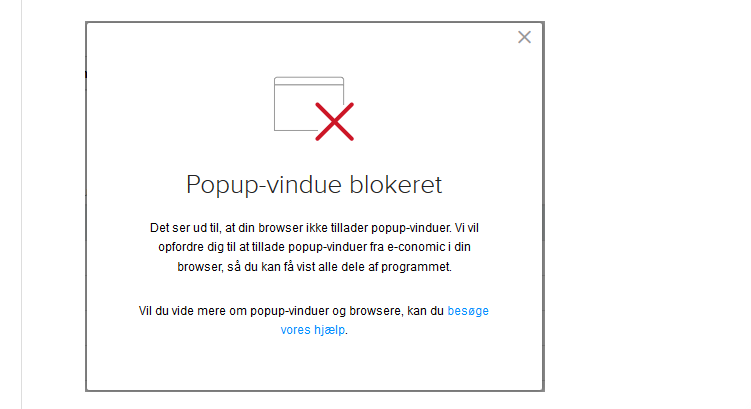
Sådan tillader du pop op-vinduer i Google Chrome
- Tryk på de 3 prikker øverst til højre i vinduet og vælg "Indstillinger".
- Tryk på "Sikkerhed og privatliv" og vælg "Websiteindstillinger".
- Tryk på "Pop op-vinduer og omdirigeringer" under "Indhold".
- Tryk på "Tilføj" under "Har tilladelse til at sende pop op-vinduer og bruge omdirigeringer".
- Skriv: https://secure.e-conomic.com under "Tilføj et website" og tryk på "Tilføj" for at gemme.
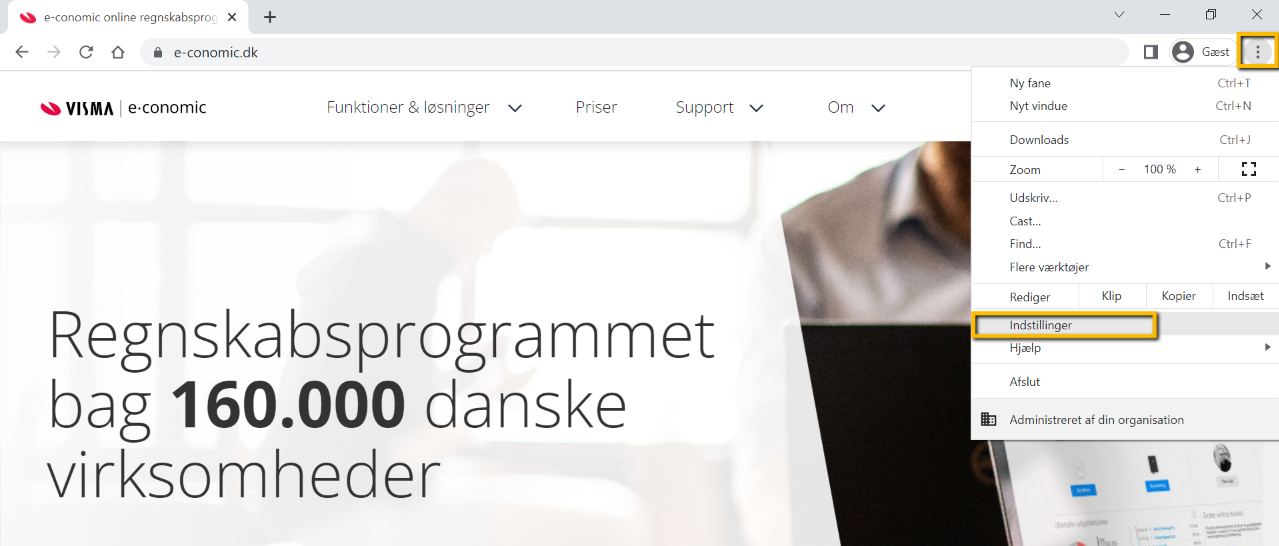
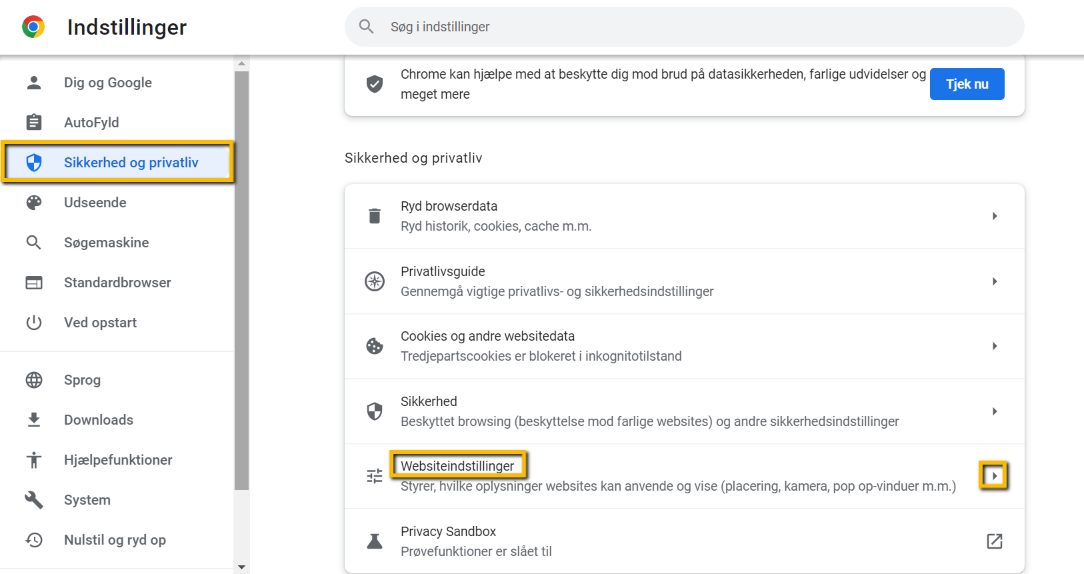
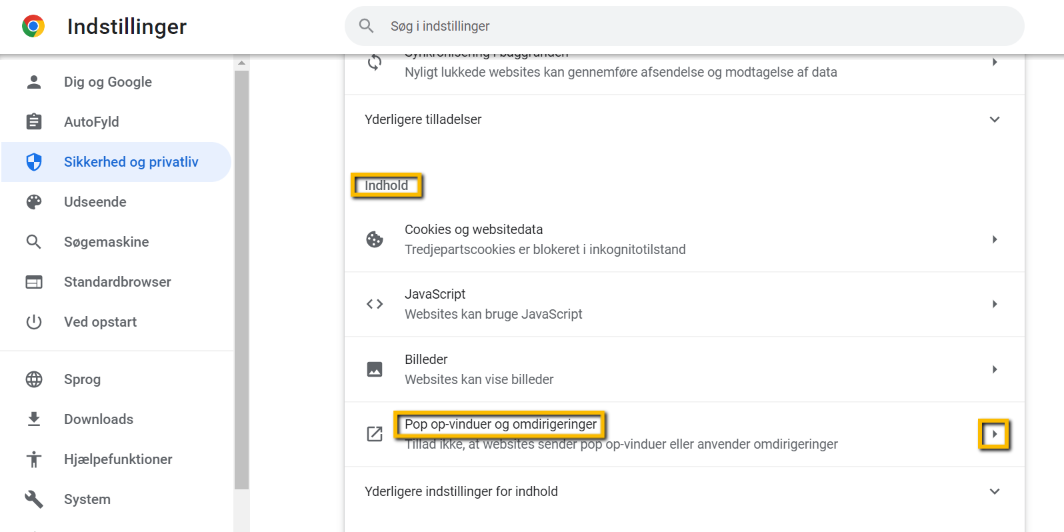
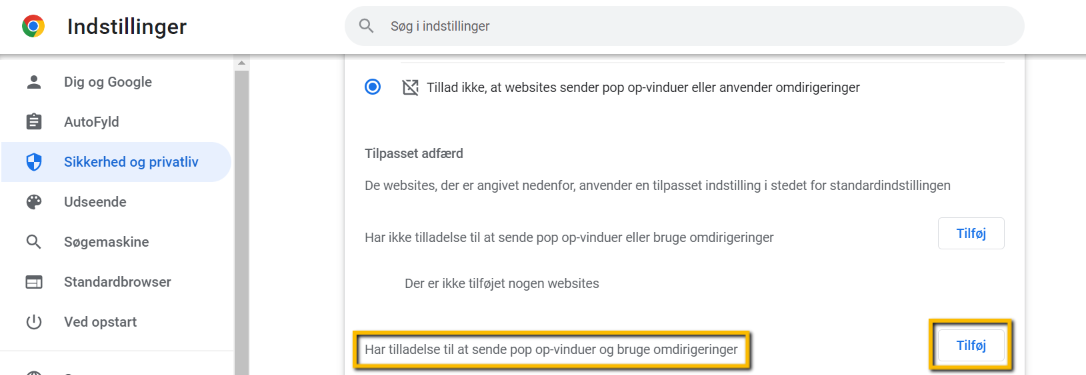
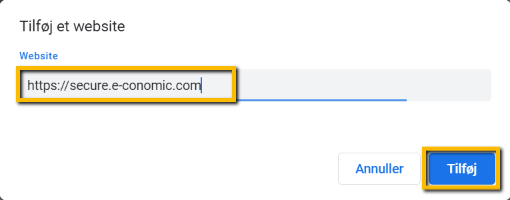
Sådan tillader du pop op-vinduer i Mozilla Firefox
- Tryk på knappen med de tre vandrette streger øverst til højre og vælg "Indstillinger".
- Vælg punktet "Privatliv og sikkerhed".
- Find "Tilladelser" og tryk på "Undtagelser" til højre for "Bloker pop op-vinduer".
- Skriv https://secure.e-conomic.com i feltet "Adresse på websted".
- Tryk på knappen "Tillad" og tryk på "Gem ændringer" for at gemme.
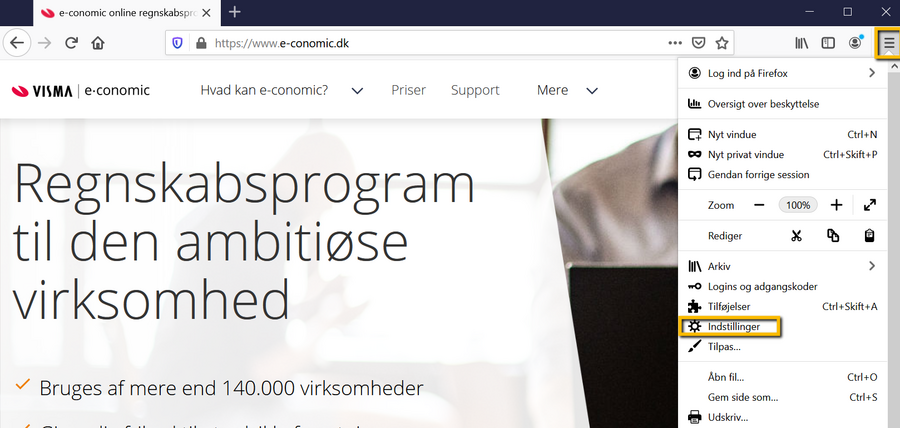
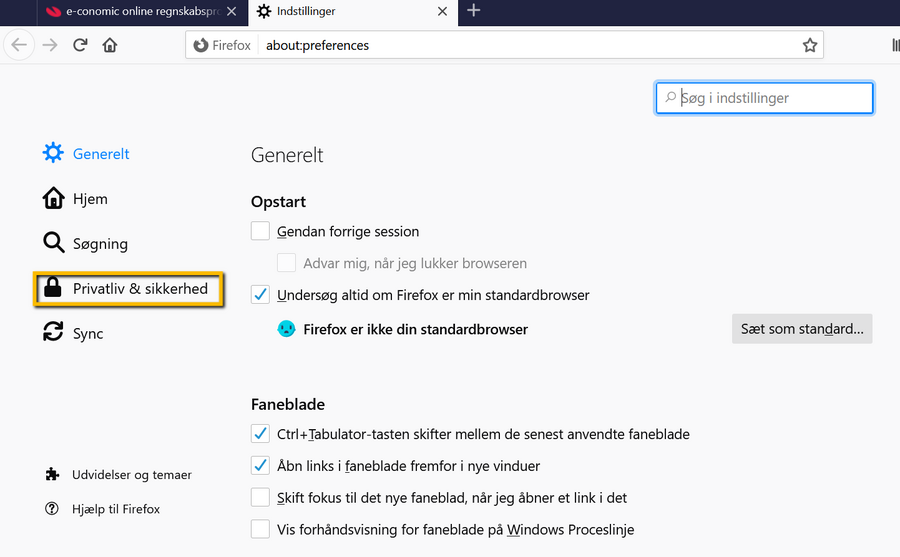
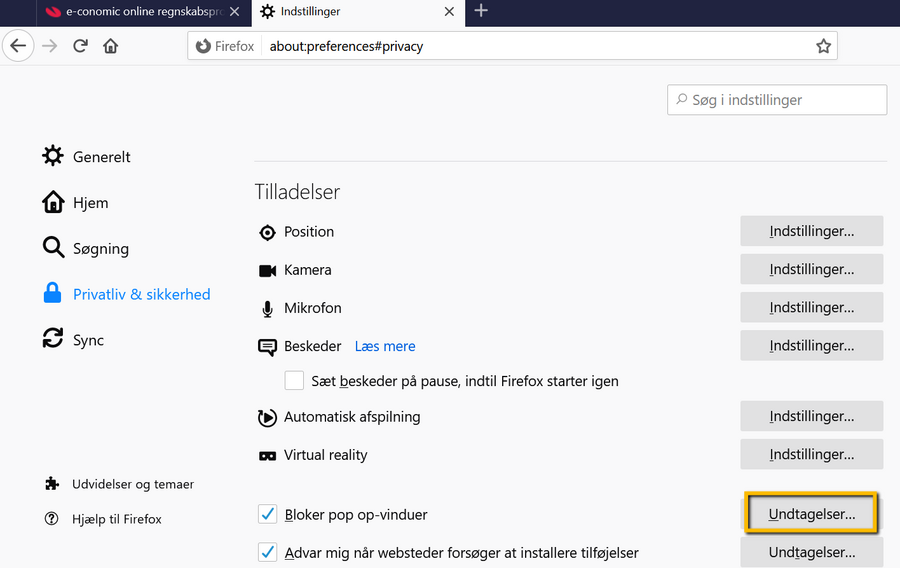
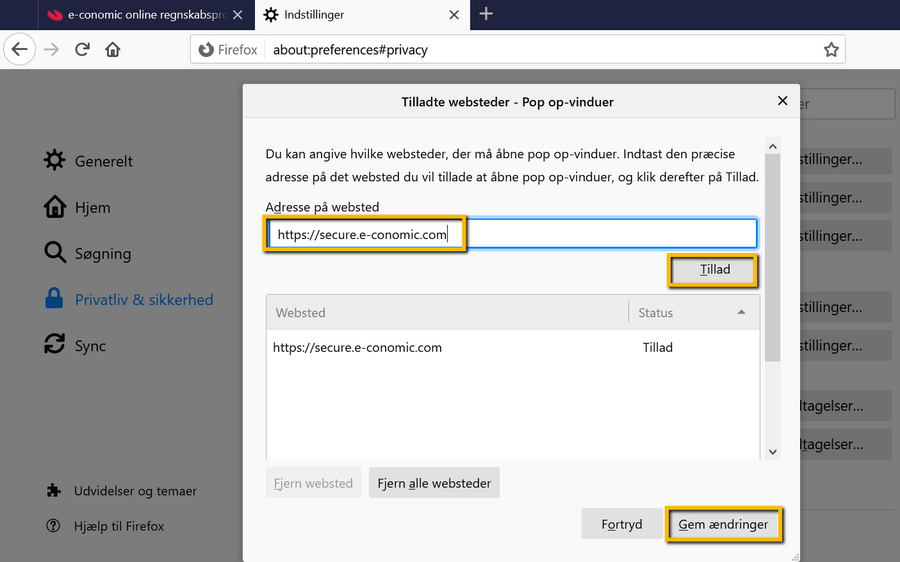
Sådan tillader du pop op-vinduer i Microsoft Edge
- Tryk på knappen med de tre prikker øverst til højre og vælg "Indstillinger".
- Vælg menupunktet "Cookies og webstedstilladelser".
- Rul ned til "Tilladelser for webstedet", find "Alle tilladelser" og vælg "Pop op-vinduer og omdirigeringer".
- Tryk på "Tilføj" i sektionen "Tillad".
- Skriv https://secure.e-conomic.com i feltet "Websted" og afslut på knappen "Tilføj".
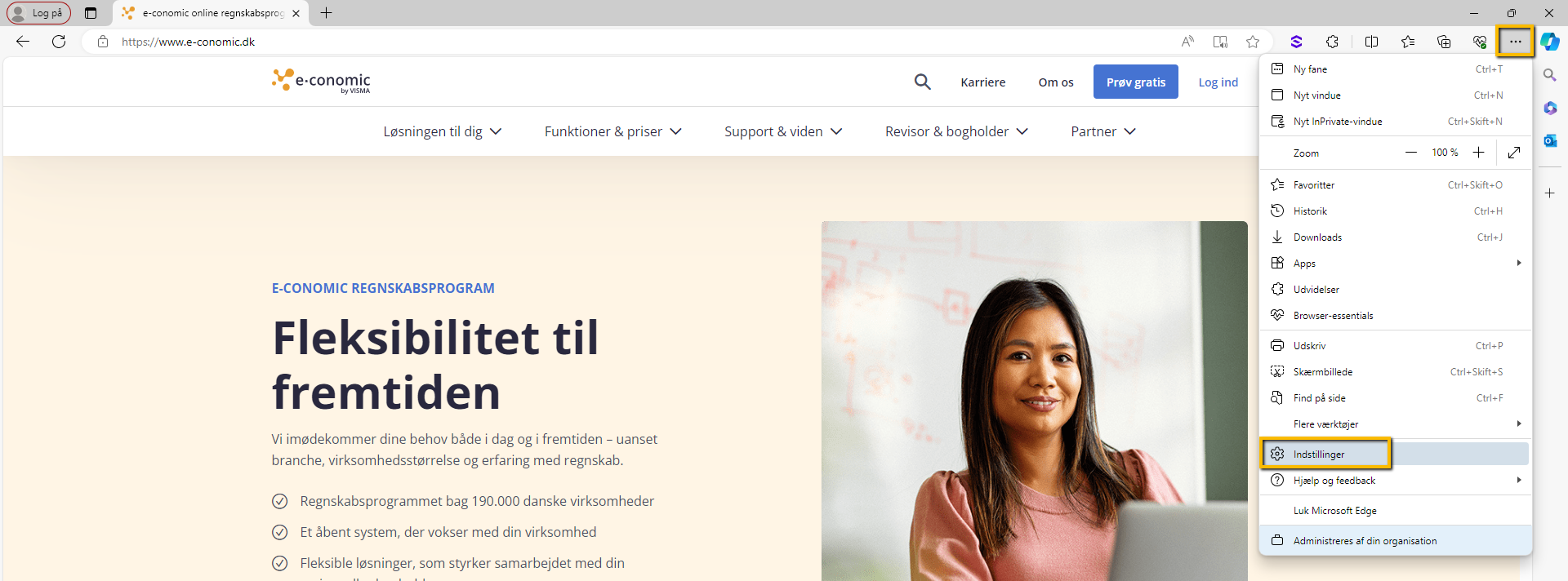
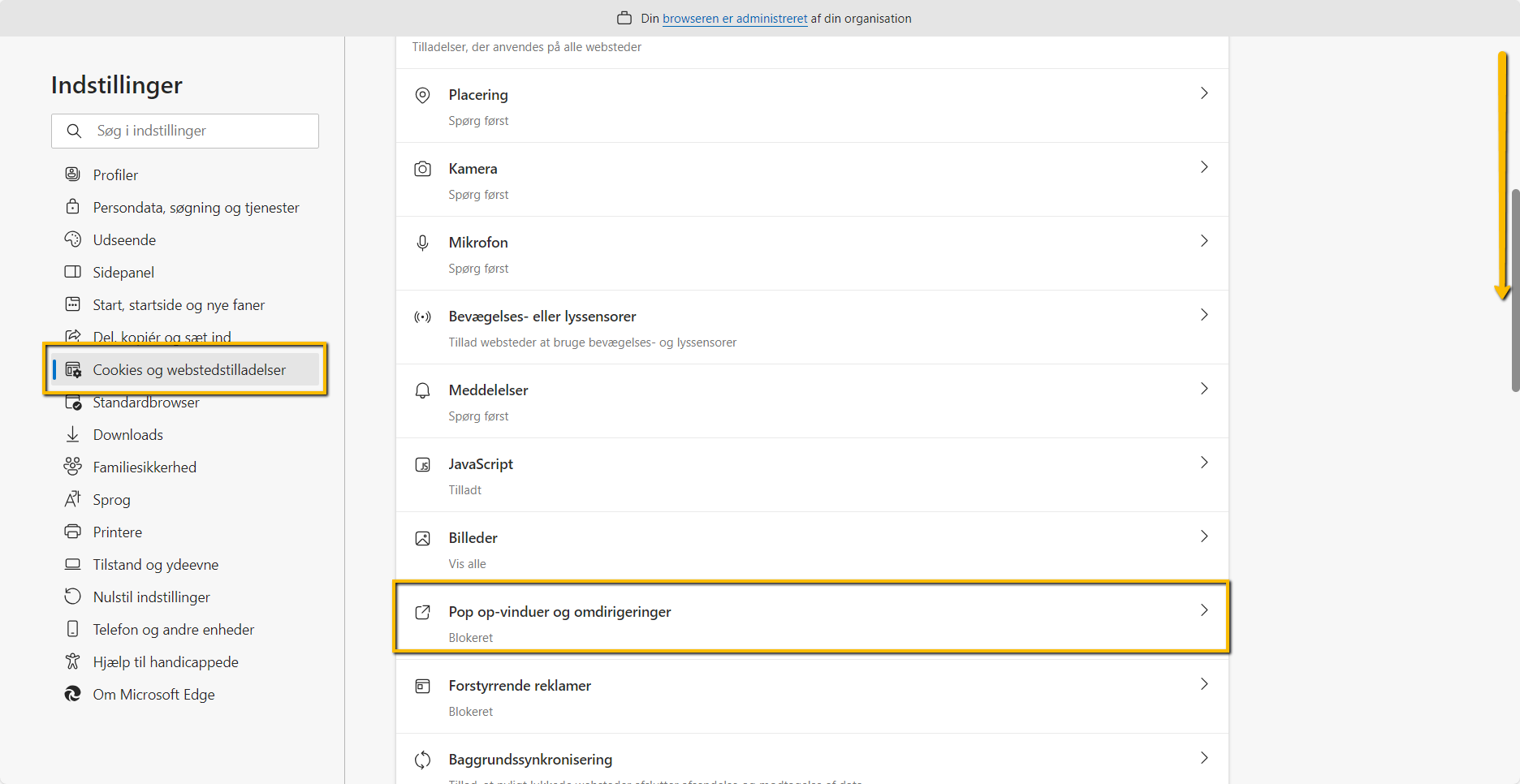
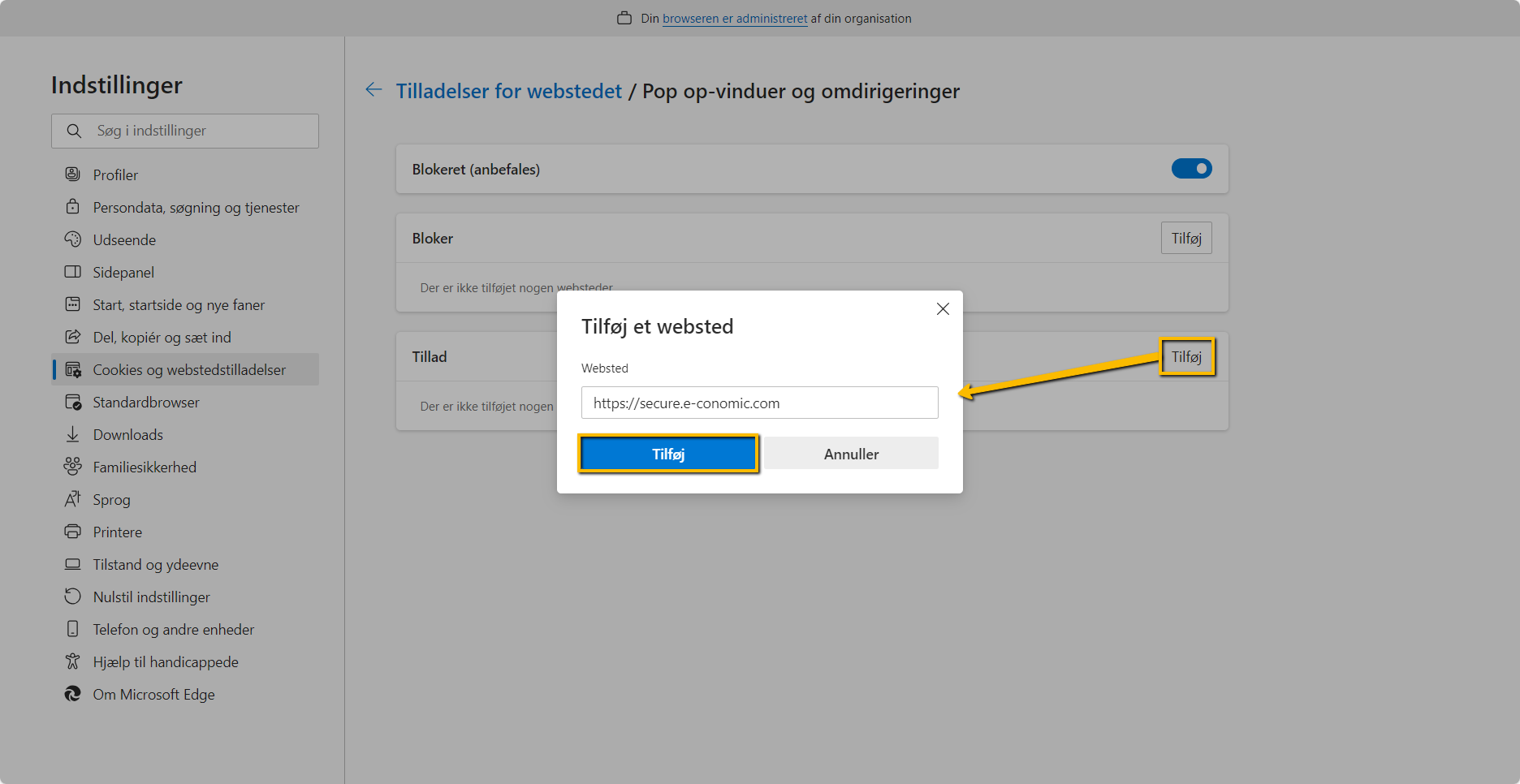








Var denne artikel nyttig?
Mange tak.
Vi sætter stor pris på din feedback.
Tak for dit svar. Hvad manglede du?